
IPad е устройство за цялото семейство и докато децата растат, дори започват да го използват като образователен инструмент за достъп до съдържание, което допълва конвенционалните учебници. Вкъщи поне стигнахме до точка, в която iPad вече е собственост на най-малките в къщата и конфигурирането на акаунта ви в iCloud вече е непрактично, дори опасно. Apple не позволява на деца под 14 години да създават независими акаунти, но им позволява в рамките на опцията „Семейство“.. Как може да се създаде акаунт на дете? Какви са предимствата на това? Как можете да контролирате изтеглените приложения? Ще ви покажем всичко това по-долу.
Защо да създадете акаунт за дете?
Преди всичко за вашата собствена безопасност. Не забравяйте, че всички ваши данни, контакти, календари, поща и т.н. се съхраняват в iCloud. Поставянето на всичко това в обсега на дете не се препоръчва, защото то може да причини хаос. Промените, които правите на устройство, свързано към iCloud, се синхронизират директно на всичките ви устройства, така че ако случайно изтриете контакт, веднага ще го загубите на всичките си устройства и дори няма да го знаете.
Но това е и «инвестиция в бъдещето», защото детето ви ще може да се самоизправи със собствените си данни, съхранявани в неговия акаунт. Вашите любими в Safari, имейл акаунта на вашия учител, вашите игри в Game Center. Защо трябва да играе, използвайки вашата игра Clash of Clans? Че отсега нататък има свое село и по този начин няма да развали нищо, дори може да ви бие в битки.
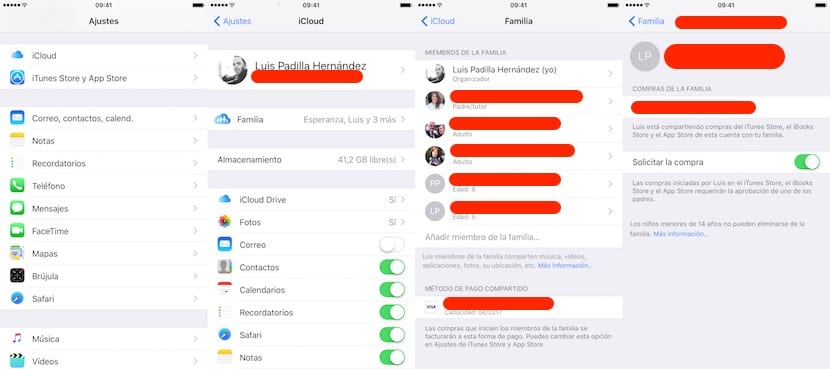
Как да създам акаунт в Apple за дете?
Първото нещо е да имате създаден семеен акаунт. В тази сметка човек е този, който организира всичко и този, който поставя кредитната карта. Останалите са добавени акаунти, които споделят начина на плащане и които могат да бъдат ограничени, но това ще видим по-късно. Сега ще видим как да добавим дете към семеен акаунт. За да направите това, трябва да отворите Настройки> iCloud и точно под акаунта си да кликнете върху „В семейството“. Ако вече имате член, той ще се появи там, нито имате някой, можете да добавите когото искате:
- В случай, че става въпрос за някой с вече конфигуриран акаунт на Apple, трябва само да го поканите, използвайки техния имейл, този, свързан с неговия акаунт. Ако приемете поканата, тя вече ще бъде в семейния ви акаунт.
- Ако нямате акаунт и освен това сте непълнолетен (нашият пример), ще трябва да го създадете от нулата, за което ще трябва да създадем имейл акаунт в iCloud и да посочим възрастта на непълнолетния.
Две важни подробности в тази конфигурация: Трябва да конфигурирате кой може да разрешава покупки от непълнолетни и кой не. Тези, които могат да ги упълномощят, ще бъдат «Родители / настойници», останалите просто ще бъдат «Възрастни». За целта въведете всеки член на семейството и активирайте или деактивирайте бутона „Родител / настойник“. Притежателят на акаунта винаги ще бъде родител / настойник. Другата подробност, която също трябва да се вземе предвид, е дали искаме непълнолетни да могат да искат покупки или не. В положителен случай (активиран бутон) те ще могат да купуват приложения, безплатни или платени, но ще е необходимо разрешение от родител или настойник. Най-хубавото е, че гледате видеото по-долу, за да видите как работи.
Предимства на семейството
Добавянето на членове към вашия акаунт в En Familia означава, че всеки от тях ще може да има свой собствен Apple и iCloud акаунт, конфигуриран на устройството си, с техните данни, но ще може да споделя покупките на собственика. Тоест, ако сте закупили приложение, няма да се налага да го плащате отново, когато го изтеглите. Те също така ще могат да използват семейния акаунт на Apple Music и за € 15 на месец членовете на вашия акаунт в Family ще могат да се наслаждават на музикалната услуга на Apple. Сега ще трябва само да коригирате възрастовите ограничения на вашия iPad, за да можете да бъдете спокойни и да знаете, че няма да имат достъп до неща, които не са подходящи за тяхната възраст.

Как мога да премахна член от Семейно споделяне? Създадох лош и трябва да го премахна. Благодаря.
От същото конфигурационно меню можете да ги изтриете.
Можете ли да създадете детски акаунт на iphone 6 с iOS 11?
Тъй като аз и дъщеря ми посочихме датата си на раждане, но тя не излиза следващата ...
Как да повярвам?
Ако бихте могли да го направите, може би това е някакъв специфичен провал. Опитайте след няколко часа.